이번에는 공동인증서 휴대폰 저장 및 이용 방법 안내를 해드리도록 하겠습니다. 은행, 국세청 홈택스, 복지로 등 금융거래, 증명서 발급, 지원사업 신청 등을 이용할 때 본인인증 공동인증서 로그인이 필요한 곳이 많이 있습니다. 이럴 때 휴대폰 인증서 서비스를 이용하시면 보다 안전하고 편리하게 전자서명이 가능합니다. 아래의 공동인증서 휴대폰 저장 이용 방법 안내를 해드리오니 확인해보시기 바랍니다.

휴대폰 인증서 서비스란?
인터넷에서 본인 확인시 필요한 공동인증서를 휴대폰에 저장하여 필요시 저장된 인증서를 PC로 전송해 활용할 수 있는 서비스입니다. 공동인증서를 스마트폰의 APP 또는 USIM에 저장/발급하여 인증서 로그인, 금융거래, 본인인증, 전자상거래 결제등 공인인증서가 필요할 때 안전하고 편리하게 전자서명을 할 수 있습니다.
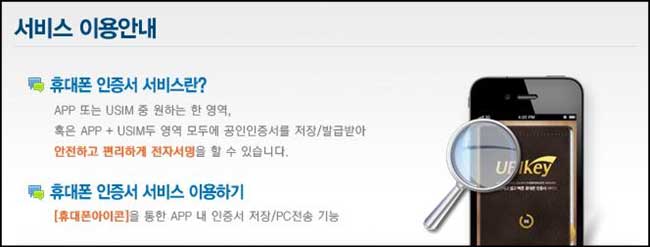
공동인증서 휴대폰 저장 방법
STEP 01 휴대폰 아이콘 선택
로그인시 공동인증서 화면에서 휴대폰 아이콘을 클릭하여 휴대폰 인증서 저장 서비스를 선택합니다.
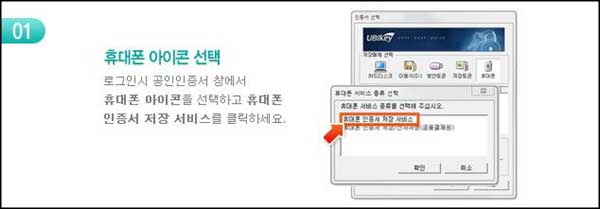
STEP 02 프로그램 설치
휴대폰 인증서 저장 서비스 프로그램이 설치가 되어 있지 않다면 다운로드 후 설치를 진행합니다.
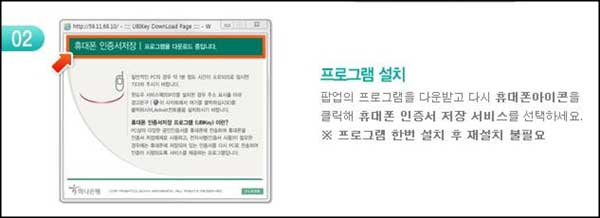
STEP 03 휴대폰 번호 입력
휴대폰 번호를 입력하고 “다음” 버튼을 눌러눕니다.
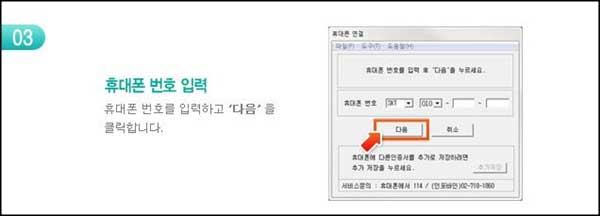
STEP 04 APP / VM 다운로드
휴대폰으로 전송된 SMS를 실행하고 APP / VM 을 다운로드 받습니다.
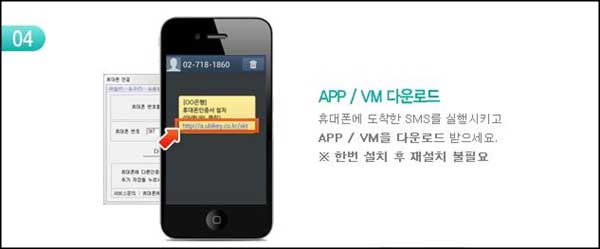
STEP 05 서비스 가입
서비스 가입을 누르면 휴대폰에 인증서를 저장하라는 안내 메시지가 나타납니다.
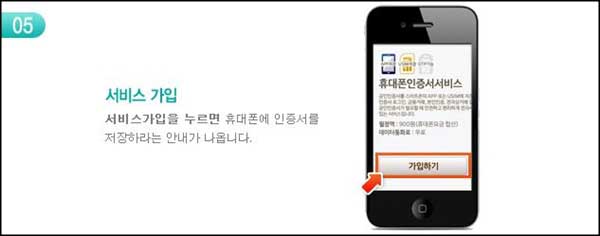
STEP 06 저장할 인증서 선택
PC화면에서 인증서를 선택하고 휴대폰 번호와 임증서 암호를 입력합니다.
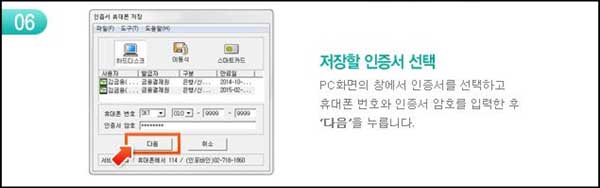
STEP 07 보안번호 입력
휴대폰에 생성된 16자리 보안번호를 PC화면에 입력합니다.
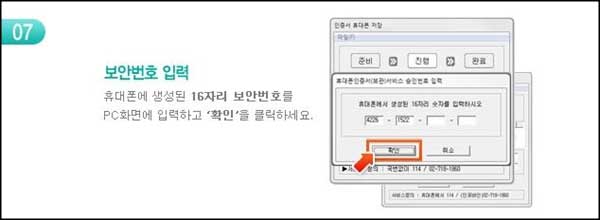
STEP 08 서비스 이용 준비 완료
그럼 해당 서비스 가입 및 공동인증서 휴대폰 저장이 완료됩니다.
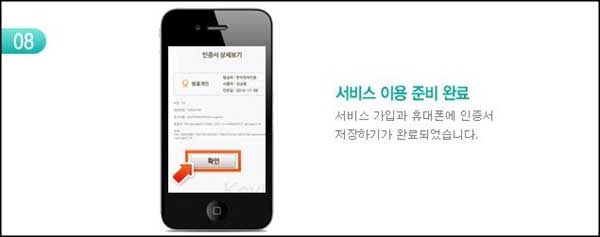
공동인증서 휴대폰 저장 후 이용 방법
STEP 01 휴대폰 아이콘 선택
로그인시 공동인증서 화면에서 휴대폰 아이콘을 클릭하여 휴대폰 인증서 저장 서비스를 선택합니다.
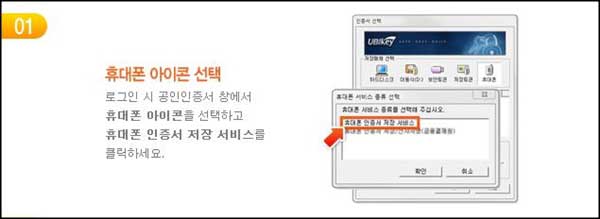
STEP 02 휴대폰 번호 입력
휴대폰 번호를 입력하고 “다음”을 누르시면 SMS가 전송됩니다. 해당 SMS를 통해 휴대폰 인증서 서비스 APP 을 실행합니다.
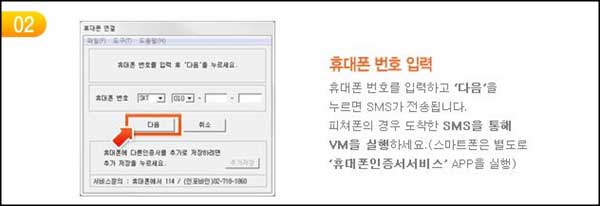
STEP 03 보안번호 입력
휴대폰에 생성된 16자리 보안번호를 PC에 입력합니다.
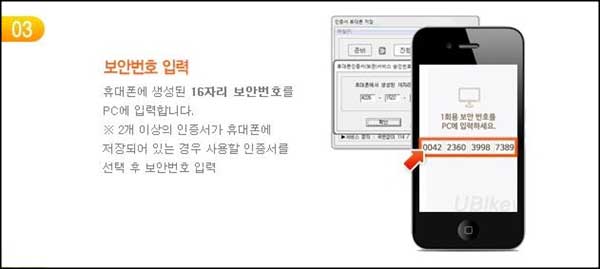
STEP 04 인증서 암호 입력 후 로그인
그럼 휴대폰의 인증서가 PC로 전송되며 인증서 암호를 입력하면 로그인이 완료됩니다.
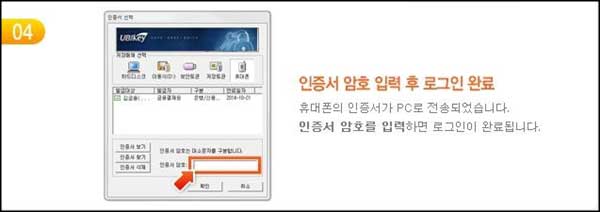
이상으로 공동인증서 휴대폰 저장 방법, 공동인증서 휴대폰 이용 방법 안내를 마치도록 하겠습니다. 위의 휴대폰 인증서 서비스 같은 경우 정보이용료 900원/월(VAT 별도)로 휴대폰 이용 대금청구서에 포함되어 부과되오니 이 점 꼭 유의하시기 바랍니다. 공동인증서 이용에 있어 편리하고 안정성이 높다는 장점이 있으오니 위의 내용 살펴보시고 해당 서비스 이용해보시기 바랍니다.